Come convertire i file video in MP4
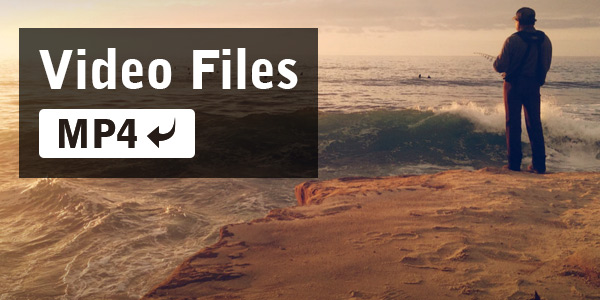
Per convertire i file video in MP4, puoi usare Tipard MP4 Video Converter Software. Questo software può supportare la conversione di numerosi formati video come AVI, MKV, MOV, FLV, M4V, MPEG, VOB, ecc. in MP4 e convertire facilmente qualsiasi video HD in MP4. Inoltre, può convertire facilmente qualsiasi video scaricato in MP4. Inoltre, questo software ha potenti funzioni di modifica come ritaglio, ritaglio, aggiunta di filigrane e altro ancora.
Di cosa hai bisogno?
Software: Convertitore video Tipard MP4
Supporto OS: Windows NT4 / 2000 / 2003 / XP e Windows Vista, Windows 7
Requisiti hardware: CPU Intel o AMD 800MHz o superiore; 512MB RAM o mor
Preparazione: scarica e installa Tipard MP4 Video Converter, quindi fai doppio clic sul software per aprire l'interfaccia principale.
Ci sono semplici passaggi per convertire i video in MP4:
Passo 1: installa e registra il software Tipard MP4 Video Converter
Passo 2: carica qualsiasi file video nell'applicazione di conversione video MP4
Passo 3: scegliere il formato di uscita MP4
Passo 4: ottimizza il tuo video
Passo 4: Inizia a convertire il video in MP4
Installa e registra il software Tipard MP4 Video Converter
Scarica ed esegui il file di installazione; dopo l'installazione, avviare il software MP4 Video Converter, quindi inserire il nome utente e la chiave di registrazione corretta, quindi fare clic sul pulsante "Registra".

Carica qualsiasi file video nell'applicazione di conversione video MP4
Carica qualsiasi file video che vuoi convertire facendo clic su Aggiungi file (s) o Aggiungi cartella dall'elenco a discesa del pulsante Aggiungi file.

Scegli il formato di output MP4
In base ai formati supportati dai dispositivi portatili, è possibile selezionare il formato di output per il film dalla colonna "Profilo" e impostare la cartella di destinazione. Inoltre, è possibile selezionare la traccia audio e il sottotitolo preferiti per il video.

Ottimizza il tuo video
È possibile modificare i video con ritaglio, ritaglio, aggiunta di filigrane, rotazione e miglioramento delle funzioni.
Questo convertitore MP4 fornisce impostazioni dettagliate per video e audio che puoi regolare, ad esempio Encoder video, Frequenza fotogrammi, Risoluzione, Bitrate e codificatore audio, Canali, Frequenza di campionamento, ecc. Inoltre, puoi inserire i tuoi parametri. Il profilo ben personalizzato può essere salvato come "Definito dall'utente" per il tuo uso futuro.
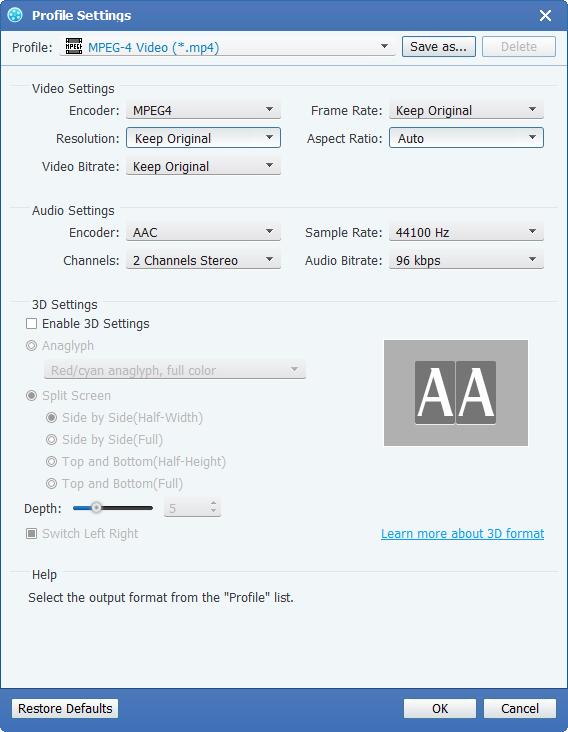
Inizia a convertire i video in MP4
Fare clic sul pulsante Converti per iniziare a convertire qualsiasi file video nel formato MP4. E poi puoi goderti i tuoi video su dispositivi portatili.








